الموافقة 🎬
إرسال طلبات الموافقة يُعد خطوة أساسية في العديد من سير العمل. باستخدام إجراء الموافقة في Workiom، يمكنك أتمتة هذه الخطوة لضمان اتخاذ قرارات سريعة ومتسقة دون الحاجة إلى المتابعة اليدوية.
كيف تعمل الموافقة
- يتم إعلام مقدم الطلب بأن طلبه قد تم إرساله.
- يتلقى الموافقون إشعارًا للموافقة أو الرفض.
- يتلقى مقدم الطلب إشعارًا عند اتخاذ القرار.
كيفية إعداد إجراء الموافقة
لإنشاء سير عمل موافقة تلقائي:
- أنشئ أتمتة جديدة.
- اختر مشغلاً مثل عند إنشاء سجل.
- أضف إجراء → اختر موافقة.
- حدد السجل الذي يجب الموافقة عليه—عادةً السجل الذي أدى إلى تشغيل الأتمتة.
- خصص العنوان والعنوان الفرعي اللذَين سيظهران في إشعار الموافقة.
- حدد من يمكنه الموافقة على الطلب.
- (اختياري) حدد مدة انتهاء الصلاحية. سينتهي الطلب إذا لم تتم مراجعته خلال هذه المدة.
- (اختياري) فعّل خيار "مطلوب رسالة الرفض" لإلزام المراجعين بتوضيح سبب الرفض.
- قم بإعداد إجراءات المتابعة:
- ضمن عند الموافقة، حدد ما يجب أن يحدث إذا تمت الموافقة على الطلب.
- ضمن عند الرفض، حدد ما يجب أن يحدث إذا تم رفض الطلب.
📸 مثال على الإعداد:
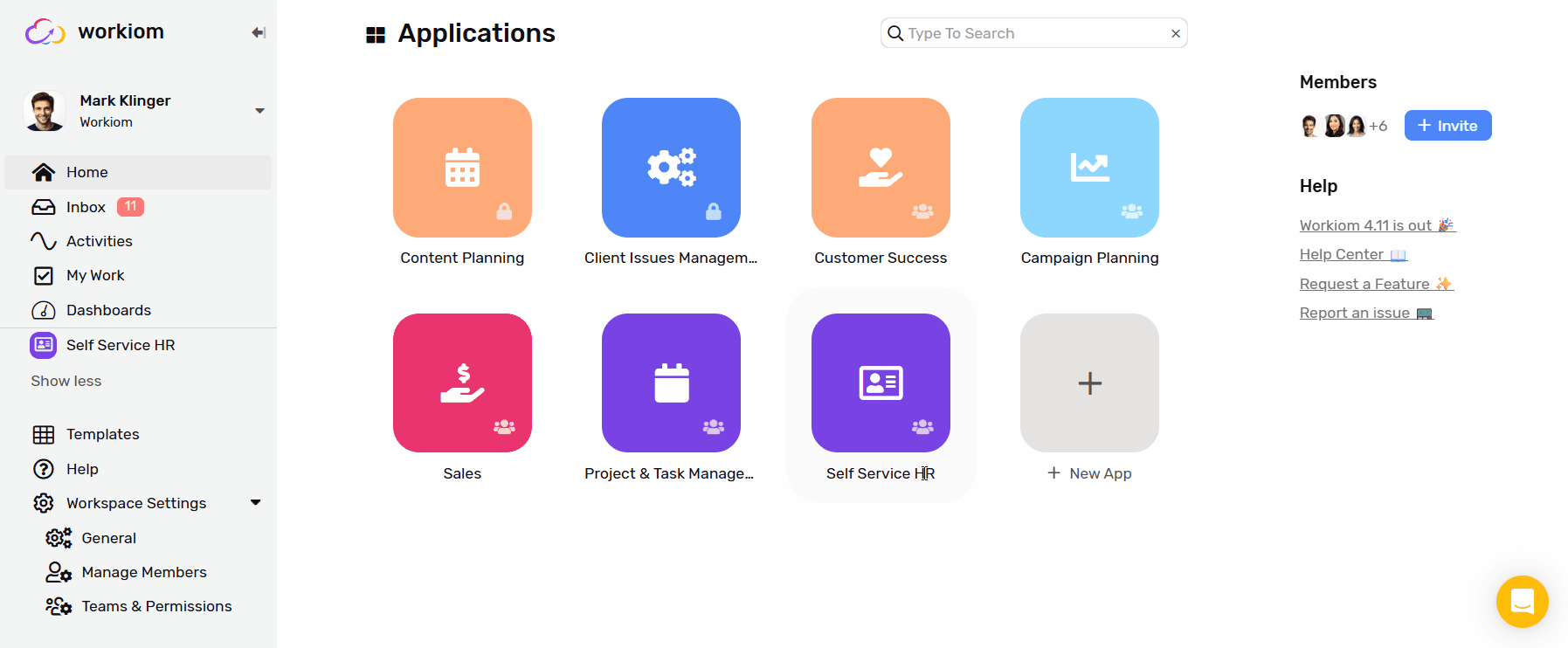
💡 نصيحة:
يمكنك إضافة إجراء موافقة آخر ضمن قسم عند الموافقة لإنشاء عملية موافقة متعددة المراحل.
📸 مثال على الموافقة متعددة المراحل:
